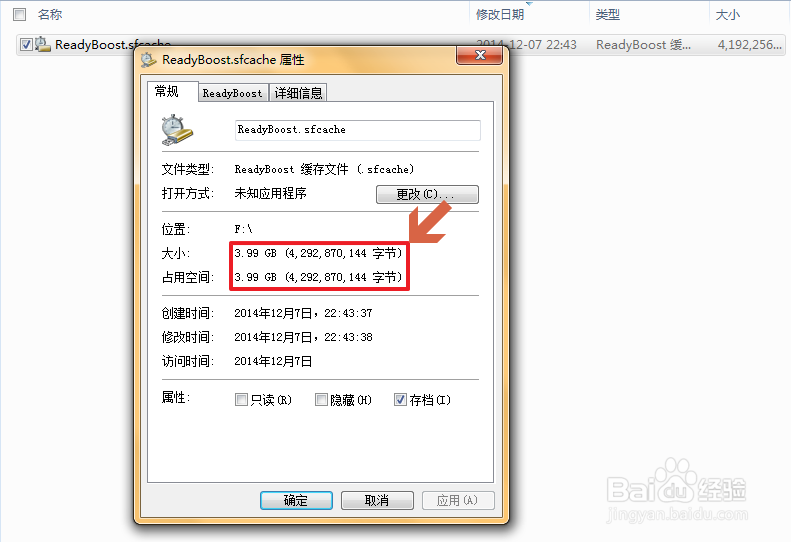如何使用U盘加快系统速度(Readyboost)
1、在开始菜单,点击计算机选项,进入计算机界面。
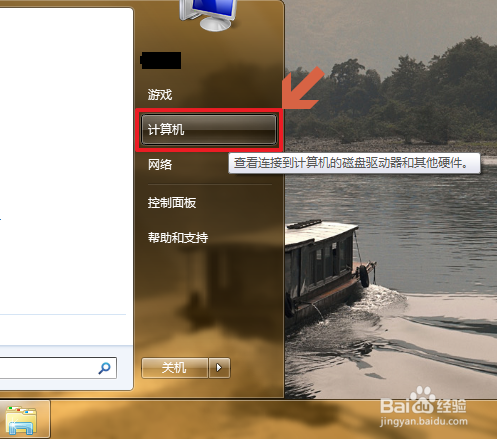
2、选中连接到计算机的U盘,右键单击并在快捷菜单中选中“属性”。
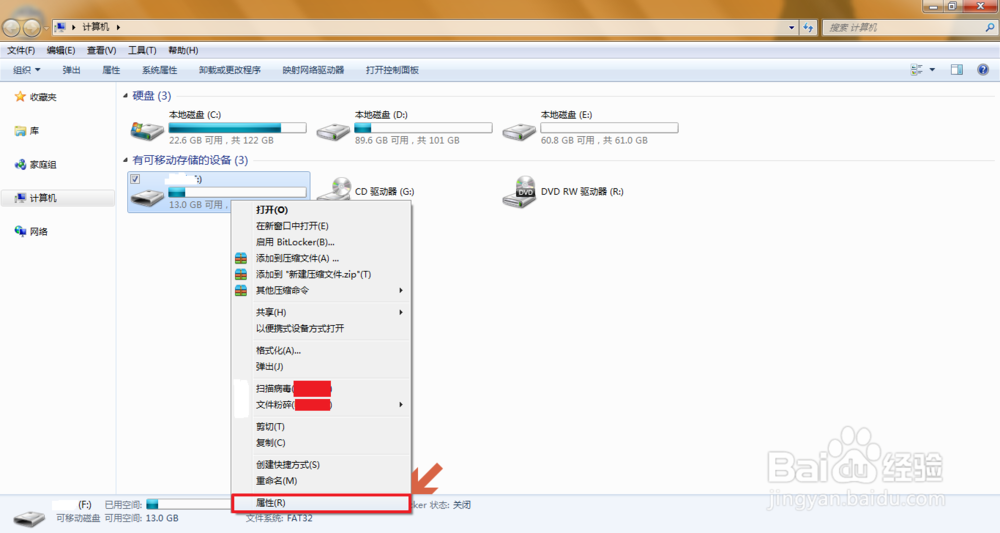
3、在U盘属性界面,点击“ReadyBoost”选项卡。
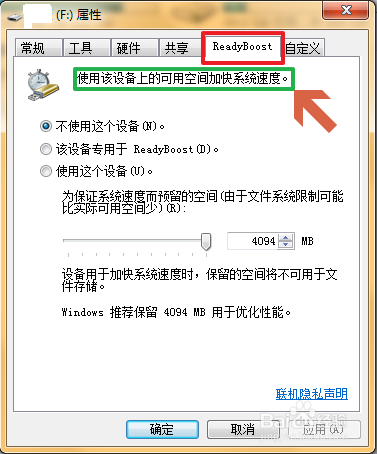
4、选择“该设备专用于ReadyBoost”时,表示将会把U盘的所有剩余空间都用于加速系统。
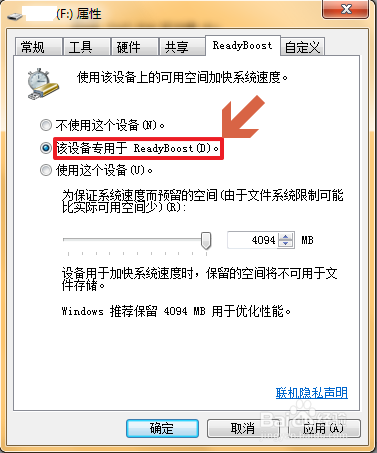
5、选择“使用这个设备”时,表示自定义使用多少空间用于加速系统。此时可以拖动下方的滑块来调节分配空间的大小。
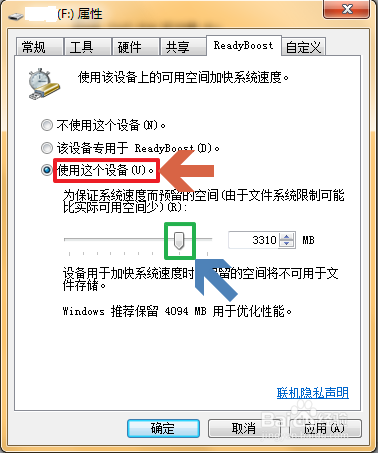
6、选择“不使用这个设备”时,表示不再使用该U盘为系统加速。即取消使用U盘加速时,可以选择此项。

7、分配完空间后,点击“确定”按钮。
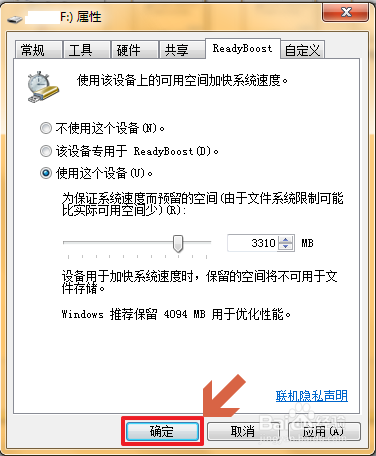
8、系统对缓存进行配置。
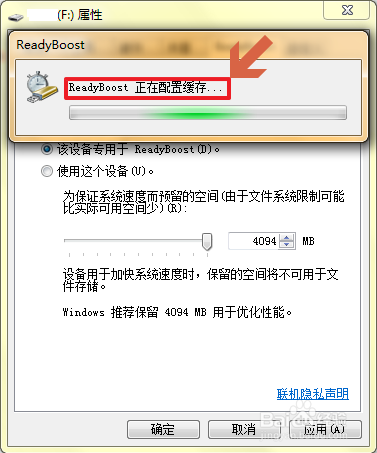
9、此时打开U盘,将会看到里面有一个名为“ReadyBoost.sfcache”的文件,此文件即为加速系统的配置文件。
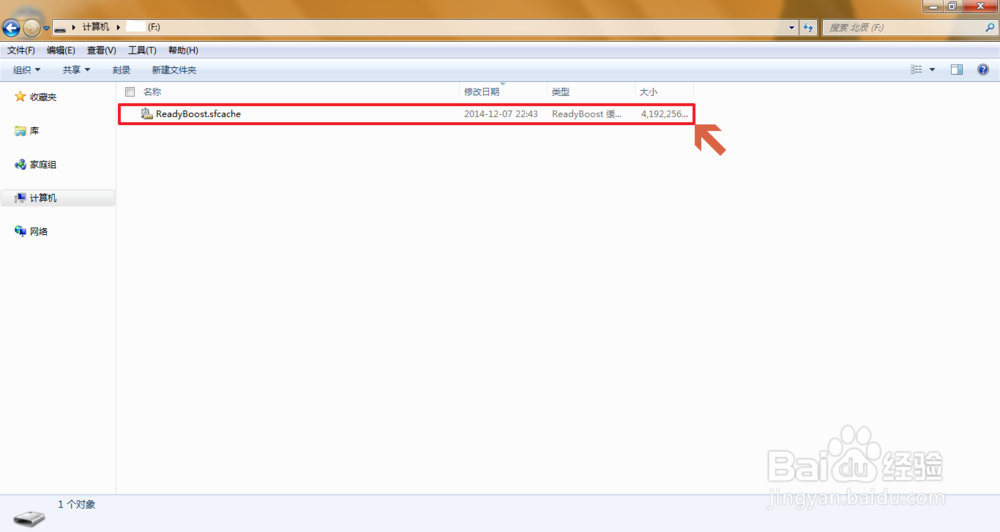
10、选中该文件,右键单击并选择快捷菜单中的“属性”。
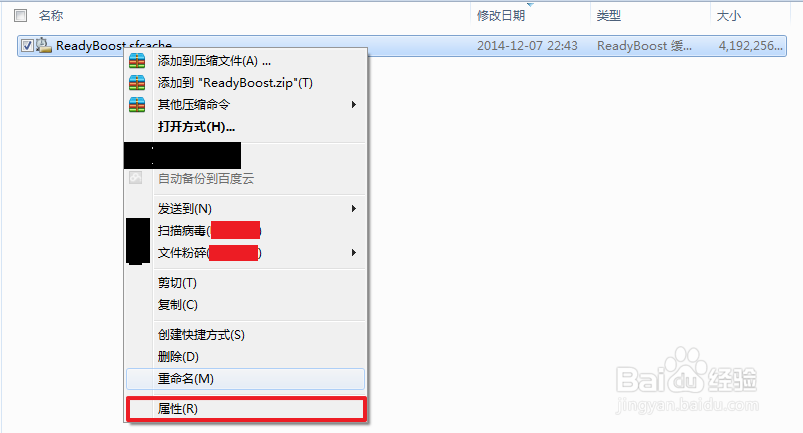
11、可以看到此文件的大小就是刚才所分配的空间大小。